Reklama
Szyfrowanie jest niezbędną praktyką bezpieczeństwa. Chociaż w Twoim systemie plików może być włączone szyfrowanie, co z udostępnionymi komputerami lub wyjątkowo wrażliwymi informacjami?
Nie obawiaj się, dzięki Tomb możesz przechowywać swoją tajną kolekcję muzyki Justina Biebera w szafie.
Co to jest grób?
W rozumieniu systemu Linux grób jest jak zamknięty folder, który można bezpiecznie przechowywać w systemie plików. Kolejną wielką cechą jest to, że klucze odblokowujące grób można przechowywać osobno. Na przykład możesz mieć swój grób na wspólnym komputerze, a klucze na dysku USB.
Jedną z najlepszych rzeczy w Tomb jest to, że opiera się na standardowej technologii Linux. Podstawowa technologia używana przez Tomb znajduje się w jądrach Linuksa od wersji 2.6, co oznacza, że używasz technologii opracowanej prawdopodobnie przez najlepszych programistów Linuksa.
Tomb twierdzi, że ich ambicją jest zapewnienie bezpieczeństwa na poziomie wojskowym poprzez:
- Minimalistyczny design składający się z małego i czytelnego kodu.
- Ułatwienie dobrych praktyk, takich jak fizyczne oddzielenie magazynu i kluczy.
- Przyjęcie kilku standardowych i dobrze przetestowanych wdrożeń.
Groby są jak pojedyncze pliki, których zawartość jest niedostępna z powodu braku klucza, który został zablokowany i hasła. Po otwarciu groby są jak zwykłe foldery. Groby można nawet zatrzasnąć blisko siebie, nawet gdy są używane.
Jak wspomniano, musisz mieć grób, jego klucz i hasło, aby uzyskać do niego dostęp. Pliki można dodatkowo zaciemniać za pomocą zaciemnienia w celu ukrycia grobowców i osadzania kluczy w plikach JPEG.
Zainteresowany? Oto jak to zrobić.
Instalowanie grobowca
Instalacja Tomb i jego zależności jest tak łatwa, jak to tylko możliwe. Wystarczy pobrać najnowszą wersję, rozpakować plik, a następnie użyć polecenia make.
Potrzebne zależności to:
- zsh
- sudo
- gnupg
- cryptsetup
- przekleństwa pinentry
Być może już je masz. Jeśli nie, po pobraniu wszystkich zależności za pomocą trafny lub którykolwiek menedżer pakietów twój system używa typu:
wget https://files.dyne.org/tomb/Tomb-2.5.tar.gz. tar xvfz Tomb-2.5.tar.gz. sudo make installI to wszystko. Jesteś gotowy, aby rozpocząć tworzenie i korzystanie z Tomb!
Tworzenie grobowca
Tomb to jedna z tych aplikacji, której polecenia dotyczą tematyki nazwy. Na przykład ma polecenia takie jak kopać, pogrzebać, i ekshumować. Aby zobaczyć pełną listę poleceń Tomb, sprawdź jej strona man wpisując:
grób człowiekaAby stworzyć swój pierwszy grób, musisz go wykopać! Kiedy będziesz gotowy, wpisz:
Tomb Dig -s 200 Secrets.Tomb
To polecenie tworzy 200 MB grobowca do przechowywania twojej pechowej kolekcji selfie. Utwórz dowolny rozmiar, który Ci odpowiada. Grób można zawsze zmienić za pomocą Zmień rozmiar Komenda. Pamiętaj, że zawsze możesz wyhodować grób, ale nie pomniejszać go.
Zamykanie grobowca
Teraz mamy jedną część naszego bezpiecznego pliku, musimy stworzyć klucz i zablokować grobowiec. Aby to utworzyć, wpisz:
Tomb Forge Secrets.tomb.key. 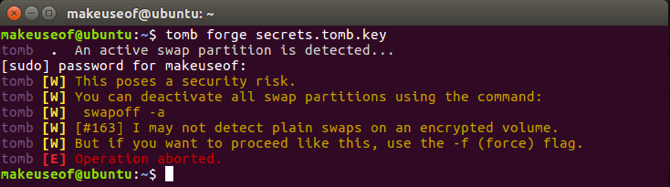
Być może zauważyłeś, że to polecenie nie zostało wykonane i Tomb wydał ostrzeżenie. Ostrzeżenie pokazuje, że masz uruchomiony plik wymiany. Jest to ryzyko, ponieważ zawartość pamięci RAM może zostać zapisana do pliku wymiany podczas tego procesu, a jeśli ktoś przeanalizuje plik wymiany, może potencjalnie wybrać Twój klucz lub hasło!
W tym momencie Tomb zaleca wyłączenie pliku wymiany podczas pracy z grobem i ponowne włączenie wymiany po zakończeniu. Grób uprzejmie udostępnia polecenie, aby to zrobić! Aby wyświetlić dowolny skonfigurowany typ partycji wymiany:
sudo swapon -sMożesz włączyć i wyłączyć swap za pomocą następujących poleceń:
sudo swapoff -a. sudo swapon -a
Jeśli plik wymiany nie przeszkadza ci, możesz wymusić utworzenie klucza, wpisując:
tomb forge secrets.tomb.key -f. 
W zależności od szybkości komputera generowanie klucza może chwilę potrwać. Możesz to przyspieszyć przez losowe ruchy myszy. Zostaniesz poproszony o wprowadź i potwierdź hasło Jak stworzyć silne hasło, którego nie zapomniszCzy wiesz, jak stworzyć i zapamiętać dobre hasło? Oto kilka porad i wskazówek, jak zachować silne, osobne hasła do wszystkich kont online. Czytaj więcej dla twojego klucza. Teraz, aby zablokować grób za pomocą właśnie utworzonego klucza, wpisz:
tomb lock secrets.tomb -k secrets.tomb.key. 
Korzystanie z grobowca
Aby otworzyć i użyć typu grobowca:
grób otwarty -k secrets.tomb.key secrets.tomb
W tym momencie zostaniesz poproszony o podanie hasła do klucza. Po zakończeniu grobowiec zostanie odblokowany i zamontowany jak zewnętrzny dysk.
Grobowce można również wykorzystać do przechowywania plików konfiguracyjnych dla niektórych aplikacji. Możesz najpierw odblokować grób i uruchomić aplikację, która wymaga wspomnianych plików konfiguracyjnych. Jeśli ktoś spróbuje uruchomić tę aplikację bez odblokowywania grobowca, aplikacja będzie wyglądać, jakby była po prostu nieskonfigurowana.
Po zakończeniu porządkowania filmów z próbami X Factor wewnątrz grobowca możesz je zamknąć na dwa sposoby. Albo za pomocą blisko polecenie lub zatrzasnąć Komenda.
grób zamknij [| wszystko] grób zatrzasnął wszystko Jeśli masz więcej niż jeden otwarty grobowiec, możesz podać nazwę grobowca, który ma zostać zamknięty, lub użyć wszystkich do zamknięcia wszystkich aktualnie otwartych grobowców. The blisko polecenie zakończy się niepowodzeniem, jeśli grób jest używany przez uruchomiony proces.
Jeśli się spieszysz i chcesz zamknąć grobowce, niezależnie od uruchomionych procesów, możesz użyć zatrzasnąć Komenda. Może to spowodować utratę niezapisanych danych w używanych plikach, dlatego należy zachować ostrożność.
Większe bezpieczeństwo dzięki niejasnościom
Jedną z rzeczy, o których należy pamiętać podczas korzystania z Grobowca jest to, że nie ma żadnego procesu czyszczenia. Oznacza to, że kiedy skończysz z grobowcem, musisz upewnić się, że klucz został usunięty, jeśli istnieje na tym samym komputerze.
Trzymanie grobowca i klucza na tej samej maszynie stwarza element ryzyka. Istnieją sposoby, aby być trochę podstępnym i ukryć klucze na widoku. Weźmy ten folder na przykład:

Zawiera kilka zdjęć rodzinnych, wszystkie z kolejnymi nazwami. Na pierwszy rzut oka nic nie wydaje się nie na miejscu. Każdy, kto ogląda te zdjęcia, nie jest mądrzejszy. Teraz spójrz na to zdjęcie w szczególności:

To zdjęcie ma o wiele więcej do zaoferowania. Wewnątrz tego obrazu znajduje się klucz służący do odblokowania grobowca ukryte za pomocą steganografii. Imponujące, prawda? Jeśli czujesz się jak James Bond i chciałbyś zrobić ten typ:
sudo apt install steghideAby ukryć klucz wewnątrz typu JPEG:
tomb bury -k secrets.tomb.key Picture-name.jpg
Po wprowadzeniu hasła do pliku klucza możesz teraz całkowicie usunąć plik klucza. Oznacza to, że plik klucza nie pozostanie na widoku. Zamiast tego będzie faktycznie ukryty w pliku JPEG. Aby odzyskać klucz, uruchom:
tomb exhume -k tempsecret.key Picture-name.jpg
Po ekshumacji lub wyciągnięciu klucza użyj go, aby otworzyć odpowiedni grób. Po zablokowaniu grobowca możesz usunąć klucz, ponieważ zawsze można go ekshumować z pliku JPEG.
Wreszcie, upewnij się, że twoje groby są ukryte wśród innych plików, a nie tylko trzymaj je w katalogu głównym dysku. Nadaj im nazwy, które pozwolą im wtopić się w hałas.
Keep It Secret, Keep It Safe!
Tomb niesie ze sobą wspaniałe funkcje. w dodatki W katalogu znajduje się kilka innych przydatnych narzędzi, takich jak interfejs GUI i ikony na pasku zadań.
Tomb dodaje dodatkową warstwę bezpieczeństwa dla tych bardzo wrażliwych plików, które możesz mieć. Konwencja tematyczna dodaje trochę zabawy do doświadczenia! Twoje szkielety mogą teraz spoczywać w pokoju.
Źródło zdjęcia: Photoloide /Depositphotos
Yusuf chce żyć w świecie pełnym innowacyjnych firm, smartfonów dołączonych do ciemnej palonej kawy i komputerów z hydrofobowymi polami siłowymi, które dodatkowo odpychają kurz. Jako analityk biznesowy i absolwent Politechniki w Durbanie, z ponad 10-letnim doświadczeniem w szybko rozwijającej się branży technologicznej, lubi być środkowym człowiekiem między…